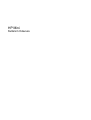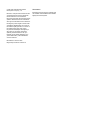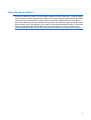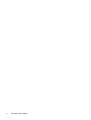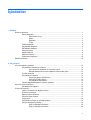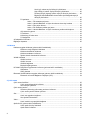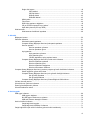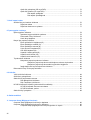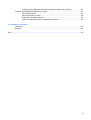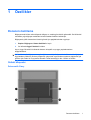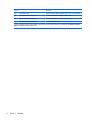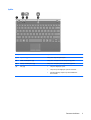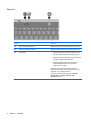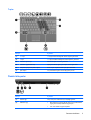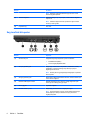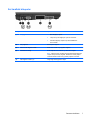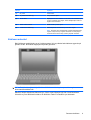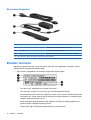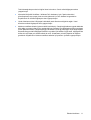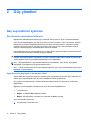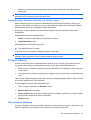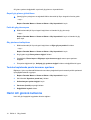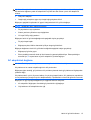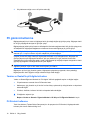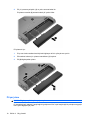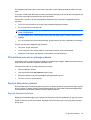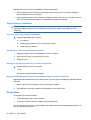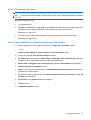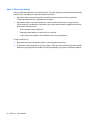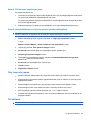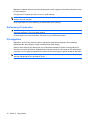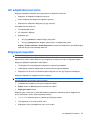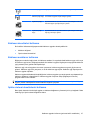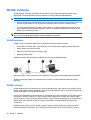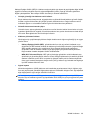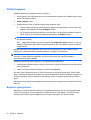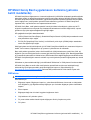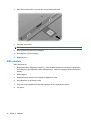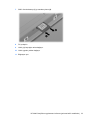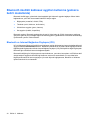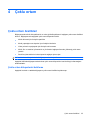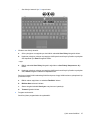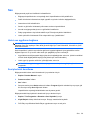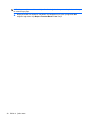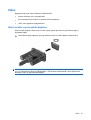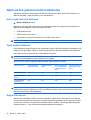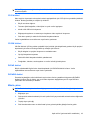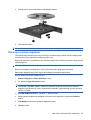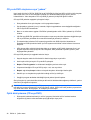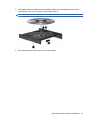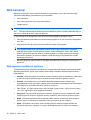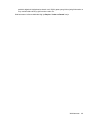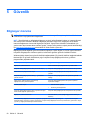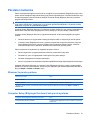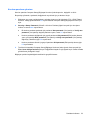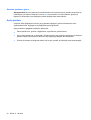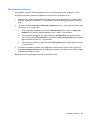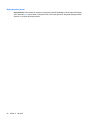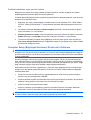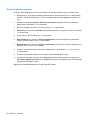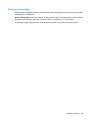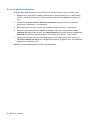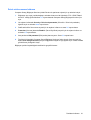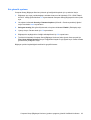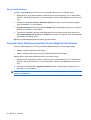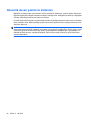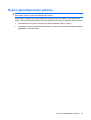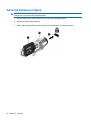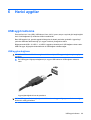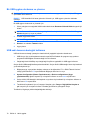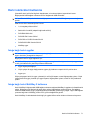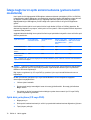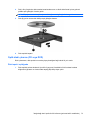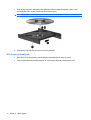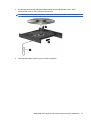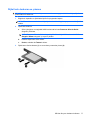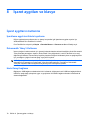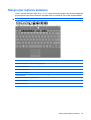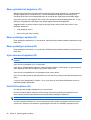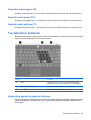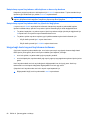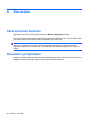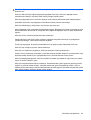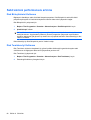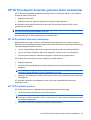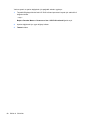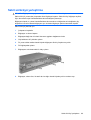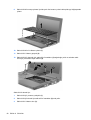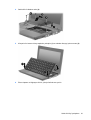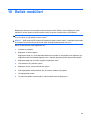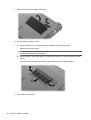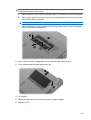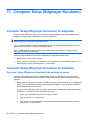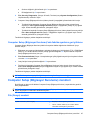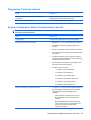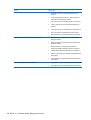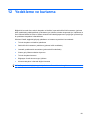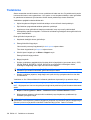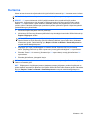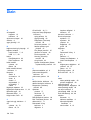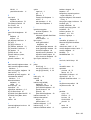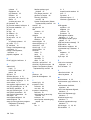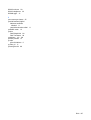HP Mini
Kullanım Kılavuzu

© Telif Hakkı 2009 Hewlett-Packard
Development Company, L.P.
Bluetooth, mülkiyeti marka sahibine ait olan
ve Hewlett-Packard Company tarafından
lisansla kullanılan bir ticari markadır.
Microsoft ve Windows, Microsoft Corporation
şirketinin ABD'de tescilli ticari markalarıdır.
SD Logosu marka sahibinin ticari markasıdır.
Bu belgede yer alan bilgiler önceden haber
verilmeksizin değiştirilebilir. HP ürünleri ve
hizmetlerine ilişkin garantiler, bu ürünler ve
hizmetlerle birlikte gelen açık garanti
beyanlarında belirtilmiştir. Bu belgede yer
alan hiçbir şey ek garanti oluşturacak
şeklinde yorumlanmamalıdır. HP, işbu
belgede yer alan teknik hatalardan veya
yazım hatalarından ya da eksikliklerden
sorumlu tutulamaz.
Birinci Basım: Temmuz 2009
Belge Parça Numarası: 537596-141
Ürün bildirimi
Bu kullanım kılavuzunda çoğu modelde ortak
olan özellikler anlatılmaktadır. Bazı özellikler
bilgisayarınızda olmayabilir.

Güvenlik uyarısı bildirimi
UYARI! Sıcaklıkla bağlantılı yaralanmaları veya bilgisayarı n aşırı ısınmasını önlemek için bilgisayarı
doğrudan kucağınıza koymayın veya havalandırma deliklerinin önünü kapatmayın. Dizüstü bilgisayarı
yalnızca sağlam ve düz bir yüzeyde kullanın. Bitişikte duran isteğe bağlı yazıcı gibi başka sert bir yüzeyin
veya yastık, halı ya da giysi gibi yumuşak yüzeylerin hava akımını engellememesine özen gösterin.
Ayrıca, AC adaptörünün çalışma sırasında cilde veya yastık, halı ya da kumaş gibi yumuşak bir yüzeye
temas etmesini önleyin. Bu bilgisayar ve AC adaptörü, International Standard for Safety of Information
Technology Equipment (IEC 60950) (Bilgi Teknolojisi Donanı
mlarının Güvenliği için Uluslararası
Standart) tarafından kullanıcının temas edeceği yüzeylerin sıcaklıkları için konan sınırlara uygundur.
iii

iv Güvenlik uyarısı bildirimi

İçindekiler
1 Özellikler
Donanımı belirleme .............................................................................................................................. 1
Üstteki bileşenler ................................................................................................................. 1
Dokunmatik Yüzey .............................................................................................. 1
Işıklar ................................................................................................................... 3
Düğmeler ............................................................................................................. 4
Tuşlar .................................................................................................................. 5
Öndeki bileşenler ................................................................................................................. 5
Sağ taraftaki bileşenler ........................................................................................................ 6
Sol taraftaki bileşenler ......................................................................................................... 7
Ekran bileşenleri ................................................................................................................. 8
Alttaki bileşenler ................................................................................................................... 8
Kablosuz antenleri ............................................................................................................... 9
Ek donanım bileşenleri ...................................................................................................... 10
Etiketleri belirleme .............................................................................................................................. 10
2 Güç yönetimi
Güç seçeneklerini ayarlama ............................................................................................................... 12
Güç tasarrufu durumlarını kullanma .................................................................................. 12
Uyku durumunu başlatma ve durumdan çıkma ................................................. 12
Hazırda Bekletme durumunu başlatma ve durumdan çıkma ............................ 13
Pil ölçeri kullanma .............................................................................................................. 13
Güç planlarını kullanma ..................................................................................................... 13
Geçerli güç planını görüntüleme ....................................................................... 14
Farklı bir güç planı seçme ................................................................................. 14
Güç planlarını özelleştirme ................................................................................ 14
Yeniden başlatmada parola koruması ayarlama ............................................................... 14
Harici AC gücünü kullanma ................................................................................................................ 14
AC adaptörünü bağ
lama .................................................................................................... 15
Pil gücünü kullanma ........................................................................................................................... 16
Yardım ve Destek'te pil bilgilerini bulma ............................................................................ 16
Pil Gücünü kullanma .......................................................................................................... 16
Kalan pil şarjını gösterme .................................................................................................. 17
Pili takma veya çıkarma ..................................................................................................... 17
Pil şarj etme ....................................................................................................................... 18
Pilin kullanım süresini en yükseğe çıkarma ....................................................................... 19
Zayıf pil düzeylerini yönetme ............................................................................................. 19
Zayıf pil düzeylerini belirleme ............................................................................ 19
Zayıf pil düzeyini çözümleme ............................................................................ 20
v

Harici güç varken zayıf pil düzeyini çözümleme ............................... 20
Şarj edilmiş pil varken zayıf pil düzeyini çözümleme ........................ 20
Herhangi bir güç kaynağı yokken zayıf pil düzeyini çözümleme ...... 20
Bilgisayar Hazırda Bekletme durumundan çıkamadığında zayıf pil
düzeyini çözümleme ......................................................................... 20
Pil ayarlama ....................................................................................................................... 20
Adım 1: Pili tamamen şarj etme ........................................................................ 21
Adım 2: Hazırda Bekletme ve Uyku durumlarını devre dışı bırakma ................ 21
Adım 3: Pilin şarjını bitirme ............................................................................... 22
Adım 4: Pili tamamen yeniden şarj etme ........................................................... 23
Adım 5: Hazırda Bekletme ve Uyku durumlarını yeniden etkinleştirme ............ 23
Güç tasarrufu yapma ......................................................................................................... 23
Pili saklama ........................................................................................................................ 23
Kullanılmış pili imha etme .................................................................................................. 24
Pili değiştirme ................................................................................................................... 24
AC adaptörünü test etme ................................................................................................................... 25
Bilgisayarı kapatma ............................................................................................................................ 25
3 Kablosuz
Kablosuz aygıtları
kullanma (yalnızca belirli modellerde) ................................................................... 26
Kablosuz ve ağ simgelerini belirleme ................................................................................ 26
Kablosuz denetimleri kullanma .......................................................................................... 27
Kablosuz anahtarını kullanma ........................................................................................... 27
İşletim sistemi denetimlerini kullanma ............................................................................... 27
WLAN'ı kullanma ................................................................................................................................ 28
WLAN kurulumu ................................................................................................................. 28
WLAN'ı koruma .................................................................................................................. 28
WLAN'a bağlanma ............................................................................................................. 30
Başka bir ağda gezinme .................................................................................................... 30
HP Mobil Geniş Bant uygulamasını kullanma (yalnızca belirli modellerde) ....................................... 31
SIM takma .......................................................................................................................... 31
SIM’i çıkartma .................................................................................................................... 32
Bluetooth özellikli kablosuz aygıtları kullanma (yalnızca belirli modellerde) ...................................... 34
Bluetooth ve Internet Bağlantısı Paylaşımı (ICS) .............................................................. 34
4 Çoklu ortam
Çoklu ortam özellikleri ........................................................................................................................ 35
Çoklu ortam bileşenlerini belirleme .................................................................................... 35
Ses düzeyini ayarlama ....................................................................................................... 36
Çoklu ortam yazılımı ........................................................................................................................... 38
Önceden yüklenmiş çoklu ortam yazılımını kullanma ........................................................ 38
Çoklu ortam yazıl
ımı diskten yükleme ............................................................................... 38
Ses ..................................................................................................................................................... 39
Harici ses aygıtlarını bağlama ........................................................................................... 39
Ses işlevlerini denetleme ................................................................................................... 39
Video .................................................................................................................................................. 41
Harici monitör veya projektör bağlama .............................................................................. 41
Optik sürücü (yalnızca belirli modellerde) .......................................................................................... 42
Harici optik sürücüyü belirleme .......................................................................................... 42
Optik diskleri kullanma ....................................................................................................... 42
vi

Doğru diski seçme ............................................................................................................. 42
CD-R diskleri ..................................................................................................... 43
CD-RW diskleri .................................................................................................. 43
DVD±R diskleri .................................................................................................. 43
DVD±RW diskleri .............................................................................................. 43
Müzik çalma ....................................................................................................................... 43
Film izleme ......................................................................................................................... 44
DVD bölge ayarlarını değiştirme ........................................................................................ 45
CD ya da DVD oluşturma veya “yakma” ............................................................................ 46
Optik diski çıkarma (CD veya DVD) ................................................................................... 46
Web kamerası .................................................................................................................................... 48
Web kamerası özelliklerini ayarlama ................................................................................. 48
5 Güvenlik
Bilgisayarı koruma .............................................................................................................................. 50
Parolaları kullanma ............................................................................................................................. 51
Windows’ta parola ayarlama .............................................................................................. 51
Computer Setup (Bilgisayar Kurulumu)'nda parola ayarlama ............................................ 51
Kurulum parolası ................................................................................................................ 52
Kurulum parolasını yönetme ............................................................................. 53
Kurulum parolasını girme .................................................................................. 54
Açılış parolası .................................................................................................................... 54
Açılış parolasını yönetme .................................................................................. 55
Açılış parolası girme .......................................................................................... 56
Yeniden başlatırken açılış parolası isteme ........................................................ 57
Computer Setup (Bilgisayar Kurulumu) DriveLock'u Kullanma ......................................... 57
DriveLock parolas
ı ayarlama ............................................................................. 58
DriveLock parolası girme .................................................................................. 59
DriveLock parolasını değiştirme ........................................................................ 60
DriveLock korumasını kaldırma ......................................................................... 61
Computer Setup (Bilgisayar Kurulumu) yardımcı programı güvenlik özelliklerini kullanma ............... 62
Sistem aygıtlarını güven altına alma .................................................................................. 62
Computer Setup (Bilgisayar Kurulumu) sıkı güvenlik özelliğini kullanma .......................... 62
Sıkı güvenlik ayarlama ...................................................................................... 63
Sıkı güvenliği kaldırma ...................................................................................... 64
Computer Setup (Bilgisayar Kurulumu) Sistem Bilgilerini Görüntüleme ............................ 64
Virüsten koruma yazılımı .................................................................................................................... 65
Güvenlik duvarı yazılımını kullanma ................................................................................................... 66
Önemli güncelleştirmeleri yükleme ..................................................................................................... 67
Güvenlik kablosunu takma ................................................................................................................. 68
6 Harici aygıtlar
USB aygıtı kullanma ........................................................................................................................... 69
USB aygıtını bağlama ........................................................................................................ 69
Bir USB ayg
ıtını durdurma ve çıkarma .............................................................................. 70
USB eski donanım desteğini kullanma .............................................................................. 70
Harici sürücüleri kullanma .................................................................................................................. 71
İsteğe bağlı harici aygıtlar .................................................................................................. 71
İsteğe bağlı harici MultiBay II kullanma ............................................................................ 71
İsteğe bağlı harici optik sürücü kullanma (yalnızca belirli modellerde) ............................................... 72
vii

Optik disk yerleştirme (CD veya DVD) ............................................................................... 72
Optik diski çıkarma (CD veya DVD) ................................................................................... 73
Disk tepsisi açıldığında ..................................................................................... 73
Disk tepsisi açılmadığında ................................................................................ 74
7 Harici ortam kartları
SD Kart Okuyucu kartlarını kullanma ................................................................................................. 76
Dijital kartı takma ............................................................................................................... 76
Dijital kartı durdurma ve çıkarma ....................................................................................... 77
8 İşaret aygıtları ve klavye
İşaret aygıtlarını kullanma .................................................................................................................. 78
İşaretleme aygıtı tercihlerini ayarlama ............................................................................... 78
Dokunmatik Yüzey’i Kullanma ........................................................................................... 78
Harici fareyi bağlama ......................................................................................................... 78
Klavye işlev tuşlarını kullanma ........................................................................................................... 79
Ekran görüntüsünü değiştirme (f2) .................................................................................... 80
Ekran parlaklığını azaltma (f3) ........................................................................................... 80
Ekran parlaklığını arttırma (f4) ........................................................................................... 80
Uyku durumunu başlatma (f5) ........................................................................................... 80
Hızlı Kilit'i başlatma (f6) ..................................................................................................... 80
Hoparlörü sessiz yapma (f8) .............................................................................................. 81
Hoparlör sesini kısma (f10) ................................................................................................ 81
Hoparlör sesini arttırma (f11) ............................................................................................. 81
Tuş takımlarını kullanma .................................................................................................................... 81
Katıştırılmış sayısal tuş takımını kullanma ......................................................................... 81
Katıştırılmış sayısal tuş takımını etkinleştirme ve devre dışı bırakma ............... 82
Katıştırılmış sayısal tuş takımındaki tuş işlevlerini değiştirme ........................... 82
İsteğe bağlı harici say
ısal tuş takımını kullanma ............................................................... 82
Dokunmatik Yüzey ve klavyeyi temizleme ......................................................................................... 83
9 Sürücüler
Yüklü sürücüleri belirleme .................................................................................................................. 84
Sürücülerin yerleştirilmesi .................................................................................................................. 84
Sabit sürücü performansını artırma .................................................................................................... 86
Disk Birleştiricisini Kullanma .............................................................................................. 86
Disk Temizleme'yi Kullanma .............................................................................................. 86
HP 3D DriveGuard'ı kullanma (yalnızca belirli modellerde) ............................................................... 87
HP 3D DriveGuard durumunu tanımlama .......................................................................... 87
HP 3D DriveGuard yazılımı ............................................................................................... 87
Sabit sürücüyü yerleştirme ................................................................................................................. 89
10 Bellek modülleri
11 Computer Setup (Bilgisayar Kurulumu)
Computer Setup (Bilgisayar Kurulumu)'nu başlatma ......................................................................... 96
Computer Setup (Bilgisayar Kurulumu)'nu Kullanma ......................................................................... 96
Computer Setup (Bilgisayar Kurulumu)'nda gezinme ve seçme ....................................... 96
viii

Computer Setup (Bilgisayar Kurulumu)'nda fabrika ayarlarını geri yükleme ..................... 97
Computer Setup (Bilgisayar Kurulumu) menüleri ............................................................................... 97
File (Dosya) menüsü .......................................................................................................... 97
Security (Güvenlik) menüsü ............................................................................................... 98
Diagnostics (Tanılama) menüsü ........................................................................................ 99
System Configuration (Sistem Yapılandırması) menüsü ................................................... 99
12 Yedekleme ve kurtarma
Yedekleme ....................................................................................................................................... 102
Kurtarma ........................................................................................................................................... 103
Dizin ................................................................................................................................................................. 104
ix

x

1 Özellikler
Donanımı belirleme
Bilgisayarınızla birlikte verilen bileşenler bölgeye ve modele göre farklılık gösterebilir. Bu bölümdeki
resimlerde çoğu bilgisayar modelinde bulunan standart özellikler belirtilmiştir.
Bilgisayarda yüklü donanımların listesini görmek için aşağıdaki adımları uygulayın:
1. Başlat > Bilgisayar > Sistem özellikleri'ni seçin.
2. Sol bölmede Aygıt Yöneticisi'ni tıklatın.
Ayrıca, Aygıt Yöneticisi'ni kullanarak donanım ekleyebilir veya aygıt yapılandırmalarını
değiştirebilirsiniz.
NOT: Windows®, bilgisayarınızın güvenliğini artırmak için Kullanıcı Hesabı Denetimi özelliği içerir.
Uygulamaları yüklemek, yardımcı programları çalıştırmak veya Windows ayarlarını değiştirmek gibi
görevler için sizden izin veya parola istenebilir. Daha fazla bilgi için bkz. Yardım ve Destek.
Üstteki bileşenler
Dokunmatik Yüzey
Donanımı belirleme 1

Bileşen Açıklama
(1) Dokunmatik Yüzey* İşaretçiyi hareket ettirip ekrandaki öğeleri seçer veya etkinleştirir.
(2) Sol Dokunmatik Yüzey düğmesi* Harici fare üzerindeki sol düğme gibi işlev görür.
(3) Sağ Dokunmatik Yüzey düğmesi* Harici fare üzerindeki sağ düğme gibi işlev görür.
(4) Dokunmatik Yüzey kaydırma alanı Yukarı veya aşağı kaydırır.
*Bu tabloda fabrika ayarları açıklanmaktadır. İşaret aygıtı tercihlerini görüntülemek veya değiştirmek için Başlat > Denetim
Masası > Donanım ve Ses > Fare'yi seçin.
2 Bölüm 1 Özellikler

Işıklar
Bileşen Açıklama
(1) Caps lock ışığı Yanıyorsa: Caps lock işlevi açıktır.
(2) Web'i Hızlı Başlatma ışığı Yanıyorsa: Varsayılan Internet tarayıcısı açılıyordur.
(3) Postayı Hızlı Başlatma ışığı Yanıyorsa: Varsayılan posta uygulaması açılıyordur.
(4) Güç ışığı
●
Yanıyorsa: Bilgisayar açıktır.
●
Yanıp sönüyorsa: Bilgisayar Uyku durumundadır.
●
Sönükse: Bilgisayar kapalı veya Hazırda Bekletme
durumundadır.
Donanımı belirleme 3

Düğmeler
Bileşen Açıklama
(1) Web'i Hızlı Başlatma düğmesi Bilgisayar açıkken varsayılan Internet tarayıcısını açar.
(2) Postayı Hızlı Başlatma düğmesi Bilgisayar açıkken varsayılan posta uygulamasını açar.
(3) Güç düğmesi
●
Kapalıyken bilgisayarı açmak için düğmeye basın.
●
Bilgisayar açıkken kapatmak için düğmeye basın.
●
Bilgisayar Uyku durumundayken, Uyku durumundan
çıkmak için düğmeye kısa süre basın.
●
Bilgisayar Hazırda Bekletme durumundayken,
Hazırda Bekletme durumundan çıkmak için
düğmeye kısa süre basın.
Bilgisayar yanıt vermiyorsa ve Windows kapatma
yordamları etkin değilse, bilgisayarı kapatmak için güç
düğmesini en az 5 saniye basılı tutun.
Güç ayarları hakkında daha fazla bilgi için Başlat >
Denetim Masası > Sistem ve Bakım > Güç
Seçenekleri'ni seçin.
4 Bölüm 1 Özellikler

Tuşlar
Bileşen Açıklama
(1) esc tuşu fn tuşuyla birlikte basıldığında sistem bilgilerini görüntüler.
(2) fn tuşu esc tuşuyla birlikte basıldığında sistem bilgilerini görüntüler.
(3) Windows logosu tuşu Windows Başlat menüsünü görüntüler.
(4) Windows uygulamaları tuşu İşaretçinin altında, öğeler için kısayol menüsü görüntüler.
(5) Katıştırılmış sayısal tuş takımı tuşları Harici sayısal tuş takımındaki tuşlar gibi kullanılabilir.
(6) İşlev tuşları Tuş üzerindeki simgenin temsil ettiği işlemi yürütür.
Öndeki bileşenler
Bileşen Açıklama
(1) Sürücü ışığı Yanıp sönüyorsa: Sabit sürücüye erişildiğini gösterir.
(2) Kablosuz ışığı
●
Mavi: Kablosuz yerel ağ (WLAN) aygıtı ve/veya Bluetooth®
aygıtı gibi bir tümleşik kablosuz aygıt açıktır.
●
Sarı: Tüm kablosuz aygıtlar kapalıdır.
Donanımı belirleme 5

Bileşen Açıklama
NOT: Bilgisayar açıldığında kablosuz ışığı sarı olur ve tüm
kablosuz aygıtlar kapalıdır.
(3) Kablosuz düğmesi Kablosuz özelliğini açar veya kapatır, ancak kablosuz bağlantı
oluşturmaz.
NOT: Kablosuz bağlantı kurmak için kablosuz ağın önceden
kurulmuş olması gerekir.
(4) Hoparlörler (2) Ses üretir.
Sağ taraftaki bileşenler
Bileşen Açıklama
(1) SD Kart Okuyucu Aşağıdaki isteğe bağlı dijital kart biçimlerini destekler:
●
MultiMediaCard (MMC)
●
Secure Digital (SD) Bellek Kartı
(2) Ses çıkış (kulaklık) jakı İsteğe bağlı elektrikli stereo hoparlörlere, kulaklıklara, kulakiçi
kulaklıklara, mikrofonlu kulaklığa veya televizyon çıkışına
bağlandığında ses üretir.
NOT: Kulaklık jakına aygıt bağlandığında bilgisayar hoparlörleri
devre dışı kalır.
(3) Ses giriş (mikrofon) jakı İsteğe bağlı bir bilgisayar kulaklıklı mikrofonu, stereo mikrofon veya
mono mikrofon bağlanır.
(4) Elektrikli USB bağlantı noktası Elektrikli USB kablosuyla kullanılırsa, isteğe bağlı harici optik
sürücü gibi bir USB aygıtına güç sağlar.
(5) RJ-45 (ağ) jakı Ağ kablosu bağlanır.
(6) Güvenlik kablosu yuvası İsteğe bağlı güvenlik kablosunu bilgisayara bağlar.
NOT: Güvenlik kablosu caydırıcı olacak şekilde tasarlanmıştır;
ancak bilgisayarın kötüye kullanılmasını veya çalınmasını
engelleyemeyebilir.
6 Bölüm 1 Özellikler

Sol taraftaki bileşenler
Bileşen Açıklama
(1) Güç ışığı
●
Mavi: Bilgisayar açıktır.
●
Yanıp sönüyorsa: Bilgisayar Uyku durumundadır.
●
Sönükse: Bilgisayar kapalı veya Hazırda Bekletme
durumundadır.
(2) Güç bağlantısı AC adaptörü bağlanır.
(3) Harici monitör bağlantı noktası Harici VGA monitör veya projektör bağlanır.
(4) Havalandırma deliği Dahili bileşenlerin ısınmaması için hava akımı sağlar.
NOT: Bilgisayar fanı otomatik olarak çalışarak dahili bileşenleri
soğutur ve aşırı ısınmayı engeller. Dahili fanın normal çalışma
sırasında zaman zaman durup yeniden çalışması normaldir.
(5) USB bağlantı noktaları (2) İsteğe bağlı USB aygıtlarını bağlar.
Donanımı belirleme 7

Ekran bileşenleri
Bileşen Açıklama
(1) Web kamerası ışığı Yanıyorsa: Web kamerası kullanılıyordur.
(2) Web kamerası Video ve ses kaydı yapar, fotoğraf çeker.
(3) Dahili mikrofonlar (2) Ses kaydeder.
NOT: Mikrofon deliklerinin yanında mikrofon simgesi varsa,
bilgisayarınızda dahili mikrofon bulunmaktadır.
(4) Hoparlörler (2) Ses üretir.
Alttaki bileşenler
8 Bölüm 1 Özellikler

Bileşen Açıklama
(1) Pil yuvası Pili barındırır.
(2) Pil çıkarma mandalları (2) Pili yuvasından çıkarır.
(3) Servis etiketi Bilgisayarınızın ürün markasını ve seri adını, seri numarasını (s/n)
ve ürün numarasını (p/n) sağlar. Teknik desteğe başvururken bu
bilgileri hazır bulundurun.
(4) Bellek modülü bölmesi Bellek modülü yuvasını içerir.
(5) Havalandırma delikleri (2) Dahili bileşenlerin ısınmaması için hava akımı sağlar.
NOT: Bilgisayar fanı otomatik olarak çalışarak dahili bileşenleri
soğutur ve aşırı ısınmayı engeller. Dahili fanın normal çalışma
sırasında zaman zaman durup yeniden çalışması normaldir.
Kablosuz antenleri
Belirli bilgisayar modellerinde, en az 2 kablosuz anteni, bir veya birden fazla kablosuz aygıta sinyal
gönderir ve alır. Bu antenler bilgisayarın dışından görünmez.
NOT: En iyi iletimi sağlamak için WLAN ve WWAN antenlerinin yakın çevresinde engel
bulunmamasına dikkat edin.
Kablosuz iletişim düzenleme bildirimleri için, ülkeniz veya bölgenizle ilgili olan Yasal Düzenleme,
Güvenlik ve Çevre Bildirimleri’ne bakın. Bu bildirimler Yardım ve Destek'te yer almaktadır.
Donanımı belirleme 9

Ek donanım bileşenleri
Bileşen Açıklama
(1) Güç kablosu* AC adaptörünün AC prizine bağlanmasını sağlar.
(2) AC adaptörü AC gücünü, DC gücüne dönüştürür.
(3) Pil* Bilgisayar harici güce takılı olmadığında çalışmasını sağlar.
*Pil ve güç kablolarının görünümü bölgeye ve ülkeye göre farklılık gösterir.
Etiketleri belirleme
Bilgisayara yapıştırılan etiketler, sistem sorunlarını giderirken veya bilgisayarla uluslararası yolculuk
yaparken gerek duyabileceğiniz bilgileri sağlar.
●
Servis etiketi—Aşağıdakilerin de arasında olduğu önemli bilgiler sağlar:
◦
Ürün Adı (1). Bu, bilgisayarınızın önündeki ürün adıdır.
◦
Seri Numarası (s/n) (2). Bu, her ürün için ayrı olan alfasayısal belirleyicidir.
◦
Parça Numarası/Ürün Numarası (p/n) (3). Bu numara, ürünün donanım bileşenleri hakkında
özel bilgiler verir. Parça numarası servis teknisyeninin hangi bileşenlere ve parçalara ihtiyaç
olduğunu belirlemesine yardımcı olur.
◦
Model Açıklaması (4). Bilgisayarınızla ilgili belgeleri, sürücüleri ve desteği bulabilmek için
gerek duyacağınız alfasayısal belirleyici budur.
◦
Garanti süresi (5). Bu bilgisayarın garanti süresini (yıl olarak) belirtir.
10 Bölüm 1 Özellikler
Sayfa yükleniyor...
Sayfa yükleniyor...
Sayfa yükleniyor...
Sayfa yükleniyor...
Sayfa yükleniyor...
Sayfa yükleniyor...
Sayfa yükleniyor...
Sayfa yükleniyor...
Sayfa yükleniyor...
Sayfa yükleniyor...
Sayfa yükleniyor...
Sayfa yükleniyor...
Sayfa yükleniyor...
Sayfa yükleniyor...
Sayfa yükleniyor...
Sayfa yükleniyor...
Sayfa yükleniyor...
Sayfa yükleniyor...
Sayfa yükleniyor...
Sayfa yükleniyor...
Sayfa yükleniyor...
Sayfa yükleniyor...
Sayfa yükleniyor...
Sayfa yükleniyor...
Sayfa yükleniyor...
Sayfa yükleniyor...
Sayfa yükleniyor...
Sayfa yükleniyor...
Sayfa yükleniyor...
Sayfa yükleniyor...
Sayfa yükleniyor...
Sayfa yükleniyor...
Sayfa yükleniyor...
Sayfa yükleniyor...
Sayfa yükleniyor...
Sayfa yükleniyor...
Sayfa yükleniyor...
Sayfa yükleniyor...
Sayfa yükleniyor...
Sayfa yükleniyor...
Sayfa yükleniyor...
Sayfa yükleniyor...
Sayfa yükleniyor...
Sayfa yükleniyor...
Sayfa yükleniyor...
Sayfa yükleniyor...
Sayfa yükleniyor...
Sayfa yükleniyor...
Sayfa yükleniyor...
Sayfa yükleniyor...
Sayfa yükleniyor...
Sayfa yükleniyor...
Sayfa yükleniyor...
Sayfa yükleniyor...
Sayfa yükleniyor...
Sayfa yükleniyor...
Sayfa yükleniyor...
Sayfa yükleniyor...
Sayfa yükleniyor...
Sayfa yükleniyor...
Sayfa yükleniyor...
Sayfa yükleniyor...
Sayfa yükleniyor...
Sayfa yükleniyor...
Sayfa yükleniyor...
Sayfa yükleniyor...
Sayfa yükleniyor...
Sayfa yükleniyor...
Sayfa yükleniyor...
Sayfa yükleniyor...
Sayfa yükleniyor...
Sayfa yükleniyor...
Sayfa yükleniyor...
Sayfa yükleniyor...
Sayfa yükleniyor...
Sayfa yükleniyor...
Sayfa yükleniyor...
Sayfa yükleniyor...
Sayfa yükleniyor...
Sayfa yükleniyor...
Sayfa yükleniyor...
Sayfa yükleniyor...
Sayfa yükleniyor...
Sayfa yükleniyor...
Sayfa yükleniyor...
Sayfa yükleniyor...
Sayfa yükleniyor...
Sayfa yükleniyor...
Sayfa yükleniyor...
Sayfa yükleniyor...
Sayfa yükleniyor...
Sayfa yükleniyor...
Sayfa yükleniyor...
Sayfa yükleniyor...
Sayfa yükleniyor...
Sayfa yükleniyor...
Sayfa yükleniyor...
Sayfa yükleniyor...
-
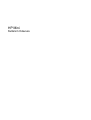 1
1
-
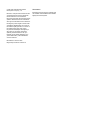 2
2
-
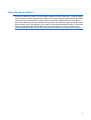 3
3
-
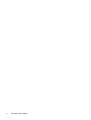 4
4
-
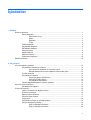 5
5
-
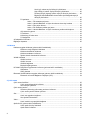 6
6
-
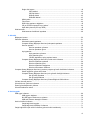 7
7
-
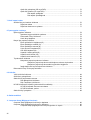 8
8
-
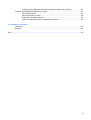 9
9
-
 10
10
-
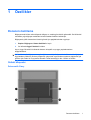 11
11
-
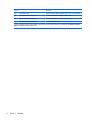 12
12
-
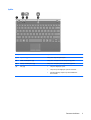 13
13
-
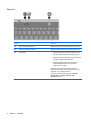 14
14
-
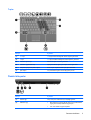 15
15
-
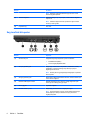 16
16
-
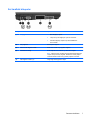 17
17
-
 18
18
-
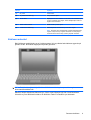 19
19
-
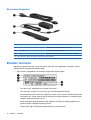 20
20
-
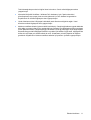 21
21
-
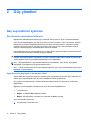 22
22
-
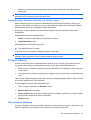 23
23
-
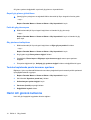 24
24
-
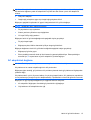 25
25
-
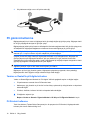 26
26
-
 27
27
-
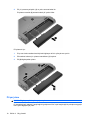 28
28
-
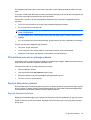 29
29
-
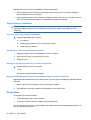 30
30
-
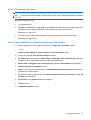 31
31
-
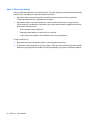 32
32
-
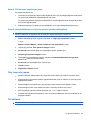 33
33
-
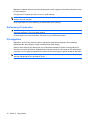 34
34
-
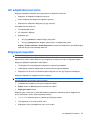 35
35
-
 36
36
-
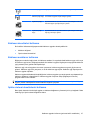 37
37
-
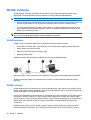 38
38
-
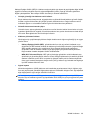 39
39
-
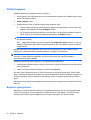 40
40
-
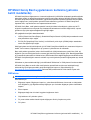 41
41
-
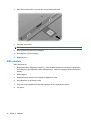 42
42
-
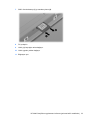 43
43
-
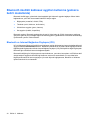 44
44
-
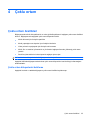 45
45
-
 46
46
-
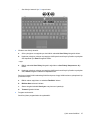 47
47
-
 48
48
-
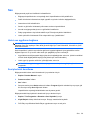 49
49
-
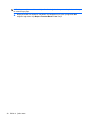 50
50
-
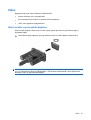 51
51
-
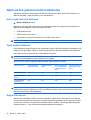 52
52
-
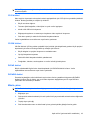 53
53
-
 54
54
-
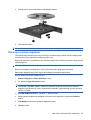 55
55
-
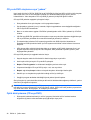 56
56
-
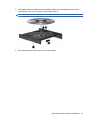 57
57
-
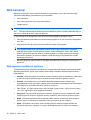 58
58
-
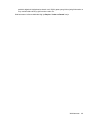 59
59
-
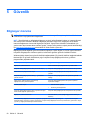 60
60
-
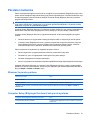 61
61
-
 62
62
-
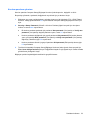 63
63
-
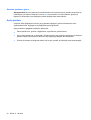 64
64
-
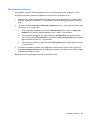 65
65
-
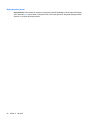 66
66
-
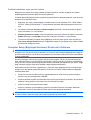 67
67
-
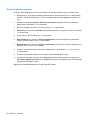 68
68
-
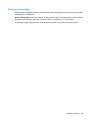 69
69
-
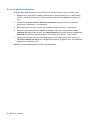 70
70
-
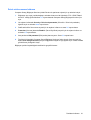 71
71
-
 72
72
-
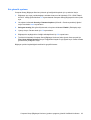 73
73
-
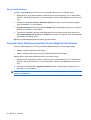 74
74
-
 75
75
-
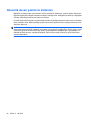 76
76
-
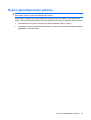 77
77
-
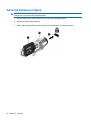 78
78
-
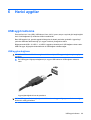 79
79
-
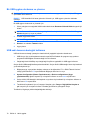 80
80
-
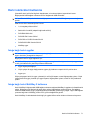 81
81
-
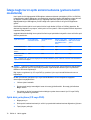 82
82
-
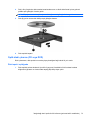 83
83
-
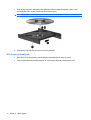 84
84
-
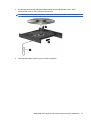 85
85
-
 86
86
-
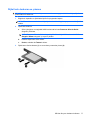 87
87
-
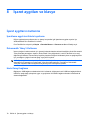 88
88
-
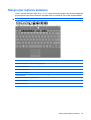 89
89
-
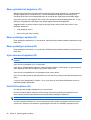 90
90
-
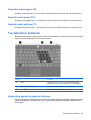 91
91
-
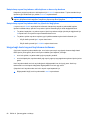 92
92
-
 93
93
-
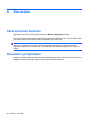 94
94
-
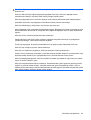 95
95
-
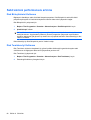 96
96
-
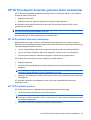 97
97
-
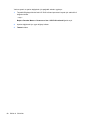 98
98
-
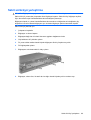 99
99
-
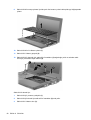 100
100
-
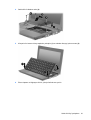 101
101
-
 102
102
-
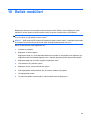 103
103
-
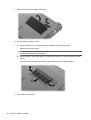 104
104
-
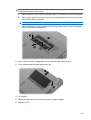 105
105
-
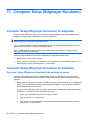 106
106
-
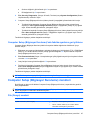 107
107
-
 108
108
-
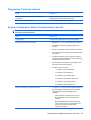 109
109
-
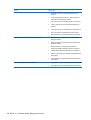 110
110
-
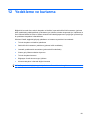 111
111
-
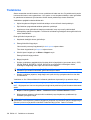 112
112
-
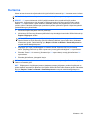 113
113
-
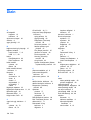 114
114
-
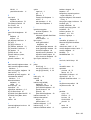 115
115
-
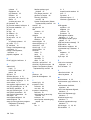 116
116
-
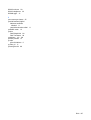 117
117
-
 118
118
İlgili makaleler
-
HP MINI 5103 Kullanici rehberi
-
HP Mini 5102 Kullanım kılavuzu
-
HP EliteBook 2740p Tablet PC Kullanici rehberi
-
HP ProBook 6550b Notebook PC Kullanici rehberi
-
HP ProBook 5320m Notebook PC Kullanım kılavuzu
-
HP ProBook 6550b Notebook PC Kullanici rehberi
-
HP EliteBook 2740p Tablet PC Kullanici rehberi
-
HP Mini 2140 Notebook PC Kullanım kılavuzu
-
HP ProBook 6445b Notebook PC Kullanım kılavuzu
-
HP Compaq nx9110 Notebook PC Kullanici rehberi